İlan
Mac'iniz doğal dili kullansanız bile ne söylediğinizi anlayabilir. İnsanlarla günlük konuşmada dilinizi yerinden çıkaran kelimeler ve cümleler düşünün. Zor kısım bu fikre alışmak ve anımsama uzun süredir compu-talk kullandığınızda doğal dili kullanmak için.
Mac'inizde veya iPhone'unuzda Google ve Bing veya Siri gibi arama motorlarını kullandıysanız, zaten doğal dilde pratik yaptınız. Biraz daha kullanın ve Mac'inizde işleri halledin. Size nasıl yapılacağını göstereceğiz.
1. Hatırlatıcı Ayarla
Anımsatıcılar'ı açın ve "Annemi havaalanından 14: 00'da çağırın" için yeni bir hatırlatma ekleyin. Uygulama "14:00" bitini alır ve o gün için o gün için bir hatırlatıcı zamanlar. Kolaydı, değil mi?
Şimdi, hatırlatıcıları zamanlamanın normal yöntemiyle karşılaştırın: hatırlatıcıyı çift tıklamanız gerekir, Bir günde kutu ve tarih ve saat seçenekleri ile keman. Aşağıdaki gibi şeyler yazarak hatırlatıcılar oluşturabildiğinizi öğrendikten sonra çok fazla iş gibi geliyor:
- “Gelecek hafta fatura ödeme”
- “Yarın Sydney gezisi için paket”
- “Çarşamba günü uçak bileti rezervasyonu”
- “Bugün 12.15'te film için ayrıl”
- “31 Ocak akşam yemeği için b buluşmak”

Kısayolu kullanın Cmd + N daha hızlı hatırlatmalar oluşturmak için. Hatırlatıcılar, tarih ve saatleri seçmek için metninizi ayrıştırır ve doğru hale getirir. Saat 14:00 dediğinde, 14:00 demek istediğini biliyor. bugün veya Çarşamba dediğinizde, yaklaşan Çarşamba'yı kastediyorsunuz. Yine de bazı durumlarda değil.
Diyelim ki Nisan 2019 ve 24 Ocak 2020'den önce planlamak istiyorsunuz. Bu beklediğiniz gibi çalışır, ancak 24 Mart için zamanlamak istiyorsanız, Hatırlatıcılar 24 Mart 2019 anlamına gelir. Bunu, Mart 2019 (geçen ay) ve Nisan 2019'un (geçerli ay) parçası olan herhangi bir tarih için yapar.
2. Takvim Etkinlikleri Oluşturma
Üzerinden etkinlik oluşturmak için yukarıdaki komutların aynısını kullanabilirsiniz. Hızlı etkinlik oluştur düğmesine dokunun. Bir etkinlik oluşturduğunuzda, Takvim doğru tarihe atlar ve etkinliğin bilgi bölümünü açar. Tarih ve saati düzenleyebileceğiniz, konum ekleyebileceğiniz veya notları yazabileceğiniz yer burasıdır.
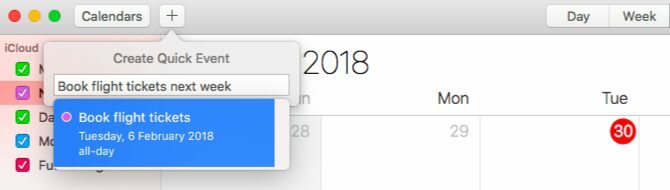
Takvim etkinliği oluşturma kısayolu, hatırlatıcı oluşturmak için gerekenlerle aynıdır: Cmd + N.
3. Gündemde ara
Spotlight'a derseniz geçen ayın e-postalarını göster, neden bahsettiğinizi bilecek. “Geçen ay” ifadesini, “feb 2015”, “dün” veya “24 Kasım” ile değiştirin; hâlâ bilecektir. Spotlight'tan başka ne getirmesini isteyebilirsiniz (elbette örneklerle):
- Sohbetler: “Sam'den mesajlar”
- Görüntüler: “Mesajlardan fotoğraflar”, “bugün çektiğim ekran görüntüleri”
- Belgeler: "Geçen haftaya ait belgeler", "aralıktan itibaren e-tablolar"
- Müzik ve Videolar: “Geçen ayın şarkıları”, “2017'den videolar”
- Hava Durumu Detayları: “Mumbai'de hava durumu”, “Sydney'de hava durumunu göster”
Olarak En Çok Tıklananlar sonuçlar isabetli ve eksik görünüyorsa, arama sorgularınıza en yakın eşleşmeler için uygun kategorinin altına bakmak en iyisidir. Elbette, Mac'inizin ayarlarında devre dışı bıraktıysanız belirli kategorileri görmezsiniz. Bunları yeniden görüntülemek istiyorsanız, aşağıdakileri etkinleştirmeniz gerekir: Sistem Tercihleri> Gündem> Arama Sonuçları.

Bazen yavaş veya yanlış sonuçlar almaya hazır olun. Genellikle bunun, Spotlight mekanizmasının kendisiyle, doğal dilin yanlış kullanımından daha fazlası vardır.
4. Mac Uygulamalarında Ara
Spotlight ile kullandığınız aynı doğal dil komutlarını kullanarak Finder ve Mail gibi uygulamalarda veri arayabilirsiniz. Yine de bir sorun var: sonuçları doğrudan görmeyeceksiniz. Bunun yerine, bir açılır menüde sorgunuz için arama filtreleri görürsünüz ve sonuçları daraltmak için filtreleri tek tek seçmeniz gerekir.
Diyelim ki Tim'ten e-posta aramak istiyorum. Bunları bulmak için Spotlight'ta "e-postalar Tim'ten" yazabilirim. “2016'da Tim'ten gelen e-postaları” ararsam Spotlight sonuçları eşleşecek şekilde günceller.

Şimdi aynı sorguları Mail uygulamasında deneyeyim. "Tim'ten gelen e-postaları" yazdığımda, Mail bana İnsanlar e-postalarına atıfta bulunduğum kişiyi belirlemek için filtreleyin.

Tim’in adını seçip Giriş, Mail doğru sonuçları görüntüler. Şimdi “2016'da” yazarak sorguyu daha da genişletebilirim. Mail daha sonra 2016 yılını tarih Filtre. Yine, vurur vurmaz Giriş, doğru sonuçları görüntüler (yani 2016'da Tim'ten gelen e-postalar).

Benzer şekilde, Spotlight'ta “geçen haftadan gelen belgeler” ararsam, doğru eşleşmeleri hemen alırım. Aynı şeyi Finder'da ararsam, önce Geçen hafta altında listelenen seçenek Tarih ilgili sonuçları görmeden önce

Gördüğünüz gibi, Gündem daha hızlıdır, ancak uygulama içi aramayı daha az yöntem olarak reddetmeyin. Genellikle Spotlight aramasından daha kesin ve daha doğru olur.
5. Siri'ye sorun
Spotlight ile aradığınız her şeyi, Mac'inizde yaşayan akıllı ses asistanı Siri ile arayabilirsiniz. Ayrıca Siri'ye metin dikte edebilir veya ondan isteyebilirsiniz müzik çal, matematik yap veya web siteleri aç Mac'inizde Denemeniz Gereken Basit Siri Hileleri ve KomutlarıİOS'ta olabildiğince fazla yapamasa da, Mac için Siri hala bir takım oyuncusu olabilir. Daha fazla oku senin için.

Siri, Siri'ye Sor özelliğini etkinleştirdikten sonra iş yerinde görünecek Sistem Tercihleri> Siri. Bunu yaptıktan sonra menü çubuğu simgesi belirir. Siri'nin sorgunuzu her dinlemesini istediğinizde simgeyi tıklamanız gerekir.

Dünyanın neresinde bulunduğunuza bağlı olarak, varsayılan Siri sesi bir “o” ya da bir “o” ya ait olabilir. İstediğiniz zaman farklı bir milliyet ve / veya cinsiyetten bir ses seçebilirsiniz Sistem Tercihleri> Siri.
Et ve kan kişisel asistanıyla yaptığınız gibi Siri ile sohbet edin, Siri bildiği en iyi şekilde cevap verecektir. Burada özel bir “protokol” öğrenmeniz gerekmez. Yine de ona lanet etmeyin - yapay zeka ile küfürlü dil kullanma Küfürünüzü Azaltın: AI Cihazınızı Kötüye Kullanma İşinize Nasıl Mal Olabilir?Sanal asistanınıza hiç küfür ettiniz mi? Bu lanet kelimeler nereye gidiyor? Sadece ortadan kaybolmazlar, bu kesin. Peki bir sohbet botuna küfretmek işinize mal olabilir mi? Daha fazla oku işinize mal olabilir.
Siri ne söylediğini anlayamazsa veya istediğin bilgiyi bulamazsa, bunu söyler. Bazen, sorgularınızı iyileştirmeniz için ipuçları verecektir.
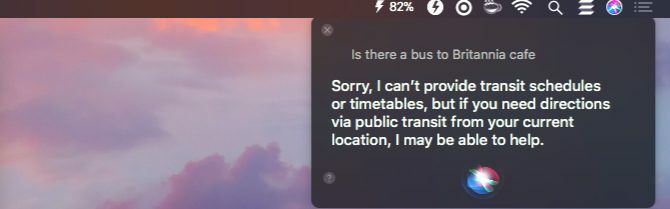
Diyelim ki, belirli bir bilgiyi bulmak için bir özelliği etkinleştirmeniz gerekiyorsa, Siri bunu size de söyleyecektir.
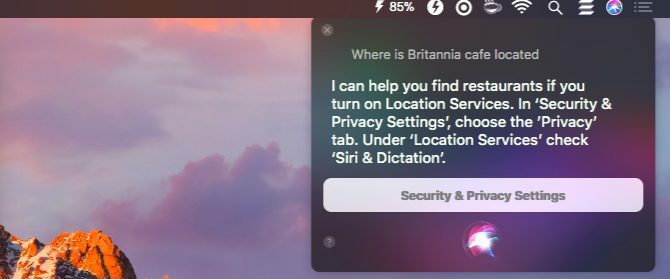
Kelimelerin kaybı? Siri sizden bulmasını isteyebileceğiniz şeylerin örneklerini soracaktır (aşağıdaki ekran görüntüsüne bakın).

Hızlı başlangıç Siri kılavuzumuz Mac'inizde Siri Nasıl Kullanılır: Hızlı Başlangıç KılavuzuApple’ın akıllı kişisel asistanı Siri artık Mac’te ve bilgisayarınızı sesinizle kontrol etmek hiç bu kadar kolay olmamıştı. Daha fazla oku ayrıca ses girişi ile bir şeyler bulmanıza daha iyi yardımcı olur. Ayrıca Siri'yi akıllı ev cihazlarınızla kullanın Akıllı Ev Cihazlarınızla Siri Nasıl KullanılırAkıllı cihazlarınızı Siri ile kontrol etmek, kullanımlarını inanılmaz derecede kolaylaştırır, ancak her ürünle çalışan komutları bulmak kolay değildir. Neden bunları denemekle başlamıyorsunuz? Daha fazla oku .
Şimdi bir gerçeklik kontrolü zamanı. Siri'nin yardımıyla işleri istediğiniz gibi yapın, ancak her zaman teknolojik olarak müdahaleci bir dünyada bilgisayarınızda bir yazılım parçası olduğunu unutmayın. Ona kişisel verilerinizle ilgili talepler gizliliğinizi riske atabilir Siri, Cortana ve Google Asistan'ın Çok Fazla Kişisel Veriye İhtiyacı Var mı? Daha fazla oku . Apple'ın Siri ve gizlilik hakkında bu konumda neler söylediğini okuyun:
Sistem Tercihleri> Siri> Siri Önerileri ve Gizlilik> Siri ve Gizlilik Hakkında…
Mac'inize Ne Yapacağınızı Söyle
Böylece doğal dili mümkün olan her yerde kullanmak istersiniz. Şansınız var, çünkü birçok üçüncü taraf Mac uygulaması zaten destekliyor veya muhtemelen gelecekte de yapacak. İlk kategoriye ait birkaç popüler olan:
- EvernoteNot alma uygulaması
- Fantastik: Menü çubuğu takvim uygulaması (incelememiz Takvim için 50 ABD doları? Fantastik 2 Buna Değer 5 NedenOrijinal Fantastical 15 $ 'dan ucuz değildi ve şimdi geliştirici Flexibits güncellenmiş sürüm için 50 $ şarj edecek - buna değer mi? Daha fazla oku )
- Lacona: Klavye tabanlı başlatıcı uygulaması
- Numi: Hesap makinesi uygulaması
- Kıvılcım: E-posta uygulaması (neden Spark kullanıyor olmalısın İPhone ve Mac'te Postanızı Neden Yönetmek İçin Spark Kullanmalısınız?Spark, postalarınızı sizin için düzenleyen ve önceliklendiren yeni bir e-posta uygulaması türüdür (ve ücretsizdir). Daha fazla oku )
- Todoist: Yapılacaklar listesi uygulaması
Doğal dil araması henüz mükemmel olmayabilir, ancak çoğu zaman faydalı olacak kadar etkilidir.
MacOS uygulamaları ve komutlarıyla çalışmak için doğal bir dil kullandınız mı? Bunu yapmakta rahat mısın? Sorgularınızı doğru yapmak için birkaç denemeye mi ihtiyacınız var?
Akshata, teknoloji ve yazmaya odaklanmadan önce manuel test, animasyon ve UX tasarımı konusunda eğitim aldı. Bu, en sevdiği iki aktiviteyi bir araya getirdi - sistemleri anlamlandırma ve jargonu basitleştirme. MakeUseOf'da Akshata, Apple cihazlarınızdan en iyi şekilde yararlanma konusunda yazıyor.